Поиск и распределение сообщений по категориям
В этой главе вы узнаете, как:
- осуществлять поиск и распределение сообщений по категориям;
- использовать папки поиска;
- фильтровать сообщения;
- осуществлять управление сообщениями посредством правил;
- распределять сообщения по папкам;
- делать папки доступными другим пользователям;
- сохранять сообщения в других форматах;
- архивировать сообщения.
После изучения основ работы с электронной почтой, т.е. отправки, получения и управления сообщениями, становится видно, что использование электронной почты помогает работать более эффективно. Выбирая формат сообщений, параметры сообщений и доставки, фильтруя сообщения и настраивая личные папки и адресные книги, можно сконфигурировать Microsoft Office Outlook 2003 так, чтобы программа была наиболее полезна и удобна в использовании. Например, если осуществляется совместная работа над проектом, то можно дать указание коллективу сотрудников, чтобы они вводили определенную фразу в строке темы сообщений, относящихся к проекту, над которым ведется работа. В этом случае можно с помощью фильтра отображать только сообщения с определенной темой, чтобы сконцентрировать внимание именно на ней.
Важно
Перед выполнением упражнений убедитесь, что на вашем компьютере установлены учебные файлы.
Чтобы облегчить поиск сообщений, можно создать категории и присваивать сообщения к ним. С помощью категорий можно объединять ее общения по общим характеристикам. Outlook содержит набор предопределенных категорий, но также можно создавать и свои собственные. Например, присвоить сообщениям о поступлениях и платежах категорию "Финансовая" или объединить сообщения, связанные с расписанием платежей и платежной документацией, в категорию "Платежная ведомость".
В данном упражнении вы найдете сообщение с помощью функции Find (Найти), создадите категорию, присвоите к ней сообщения и осуществите поиск сообщений при помощи функции Advanced Find (Расширенный поиск).
Откройте файл данных SBSOrganizing из Outlook, после чего откройте учебную папку Inbox (Входящие).
- На панели инструментов нажмите кнопку Find (Найти). Над учебной папкой Inbox (Входящие) появится панель Find (Найти).
- В поле Look For (Просмотреть) на панели Find (Найти) введите show (известно, что данное слово присутствует в сообщении из папки Inbox [Входящие]). После этого нажмите кнопку Find Now (Найти). Outlook осуществит поиск сообщений и отобразит только те из них, которые содержат указанное слово.
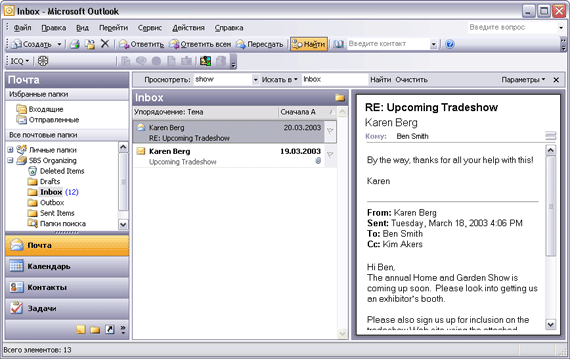
- Нажмите клавиши CTRL + a, чтобы выделить оба найденных сообщения.
- Щелкните правой кнопкой мыши на выделенных сообщениях и в появившемся меню выберите Categories (Категории). Появится диалоговое окно Categories (Категории).
Совет
Сообщения в папке Inbox (Входящие) учебного файла распределены по категориям, чтобы их можно было быстро удалить с компьютера по окончании работы с данной книгой.
